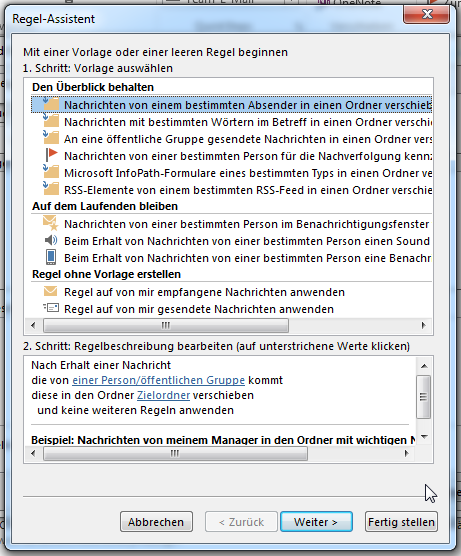Wie man in Outlook 2013 Regeln für Emails aufstellt
Wie Sie empfangene E-Mails schneller finden können, erfahren Sie hier!
Email-Regeln erstellen
- Öffnen Sie Outlook.
- Stellen Sie sicher, dass Sie sich im Register START befinden.
- Klicken Sie in der Gruppe Verschieben auf Regeln.
Ein Drop-Down-Menü öffnet sich.
- Klicken Sie auf Regeln und Benachrichtigungen verwalten….
Das Fenster Regeln und Benachrichtigungen öffnet sich.
In diesem Fenster sehen Sie eine Liste der bereits vorhandenen Regeln (falls Sie schon einmal welche angelegt haben). Hier können Sie vorhandene Regeln verändern oder löschen oder neue Regeln erstellen.Wichtig!
Die aktiven Regeln werden in der Reihenfolge angewendet, in der sie in der Liste aufgeführt werden. Diese Reihenfolge können Sie mithilfe der kleinen Pfeil-Schaltflächen verändern.
- Klicken Sie auf die Schaltfläche Neue Regel….
Das Fenster Regel-Assistent öffnet sich.
- Klicken Sie im Bereich 1. Schritt auf eine Bedingung, bei welcher die Regel zum Einsatz kommt.
- Klicken Sie im Bereich 2. Schritt auf die Aktion, die bei Erfüllung der Bedingung ausgeführt werden soll.
- Klicken Sie auf die Links in Ihrer Option im 2. Schritt, um die Details wie Personen, Ordner etc. zu definieren.Wenn Sie keine geeignete Regelvorlage finden, können Sie die Option Regel ohne Vorlage erstellen auswählen und alle Kriterien selbst auswählen.
- Klicken Sie auf Fertig stellen.
Da das Thema Regeln und Benachrichtigungen sehr komplex ist, habe ich in diesem Artikel lediglich die Grundlagen angerissen. Detaillierte Anleitungen zu Regeln finden Sie in den folgenden Blog-Artikeln:
Wie man in Outlook 2013 bestimmte Emails automatisch farbig markiert